Documentos
Videos explicativos
Documentos
Archivos adjuntos
Informes
Consentimiento informado
Orden de ingreso
Interconsulta
Chequeo pre
operatorio
operatorio
Protocolo operatorio
Manual de Documentos
Este módulo tiene como fin, cargar y contener todo tipo de documento que aporte a la historia clínica de su paciente.
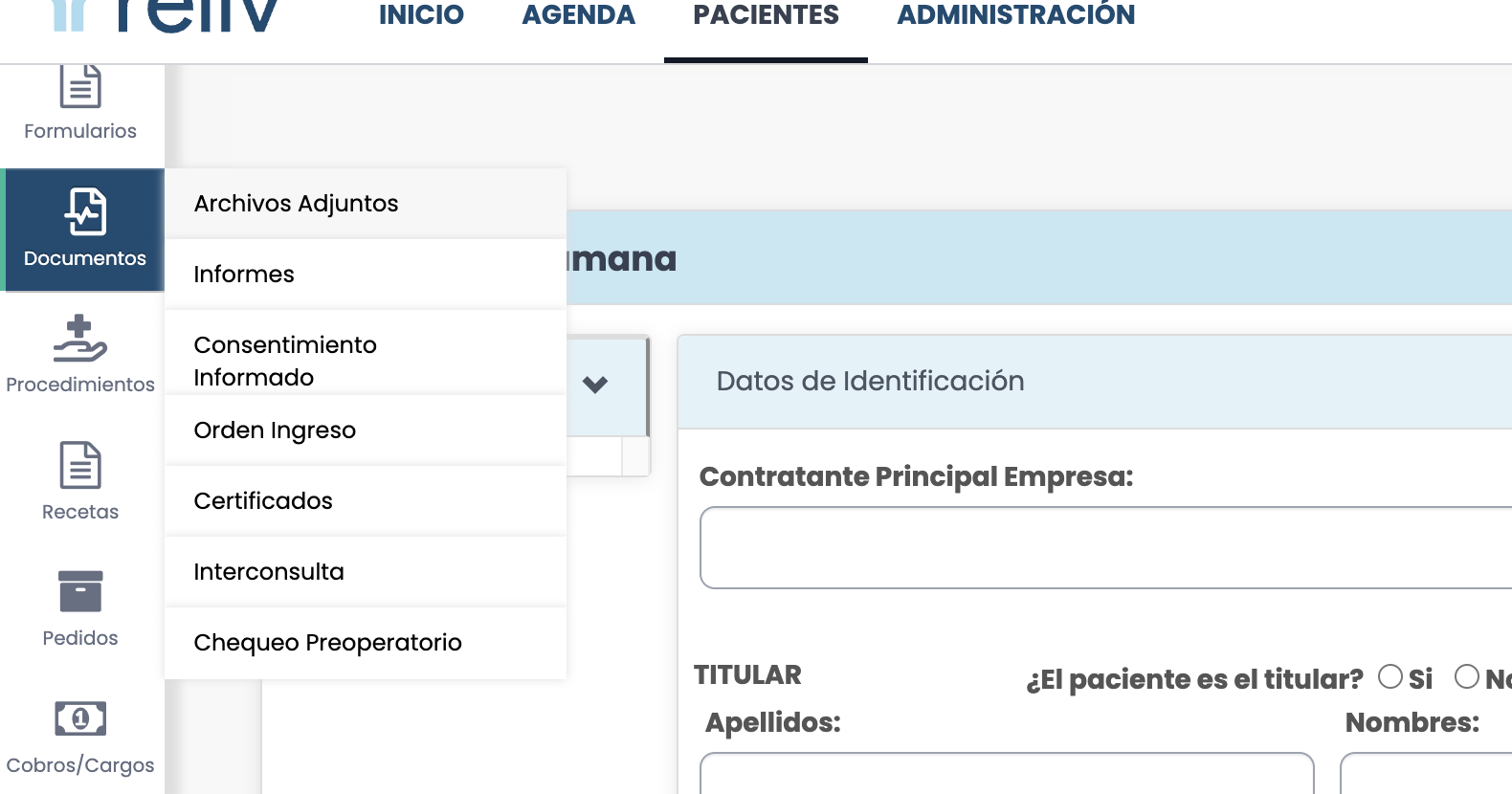
ARCHIVOS ADJUNTOS
Este módulo tiene como fin cargar y registrar imágenes en (png o jpg) y documentos (pdf). Cada archivo puede tener hasta 20 imágenes o un máximo de 4gb.
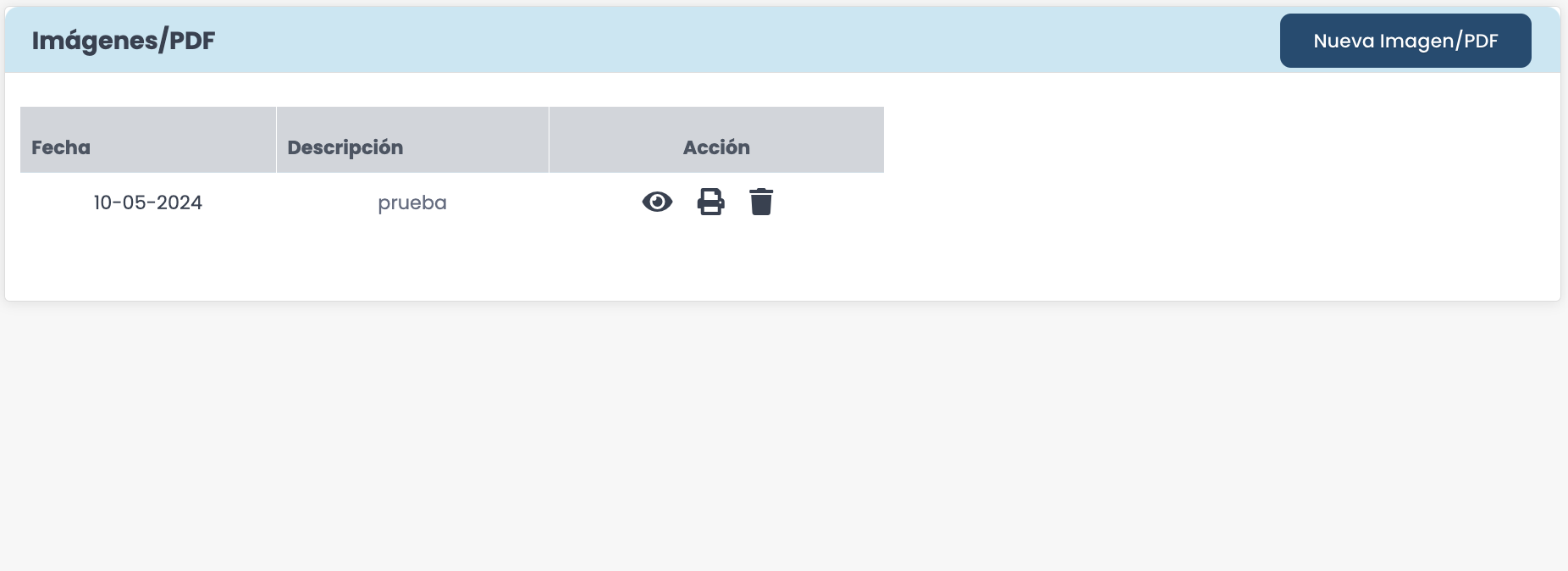
Para cargar un nuevo archivo adjunto debe hacer lo siguiente:
1. Seleccionar Nueva Imagen/PDF
2. Se habilitara el campo para cargar sus imágenes.
1. Seleccionar Nueva Imagen/PDF
2. Se habilitara el campo para cargar sus imágenes.
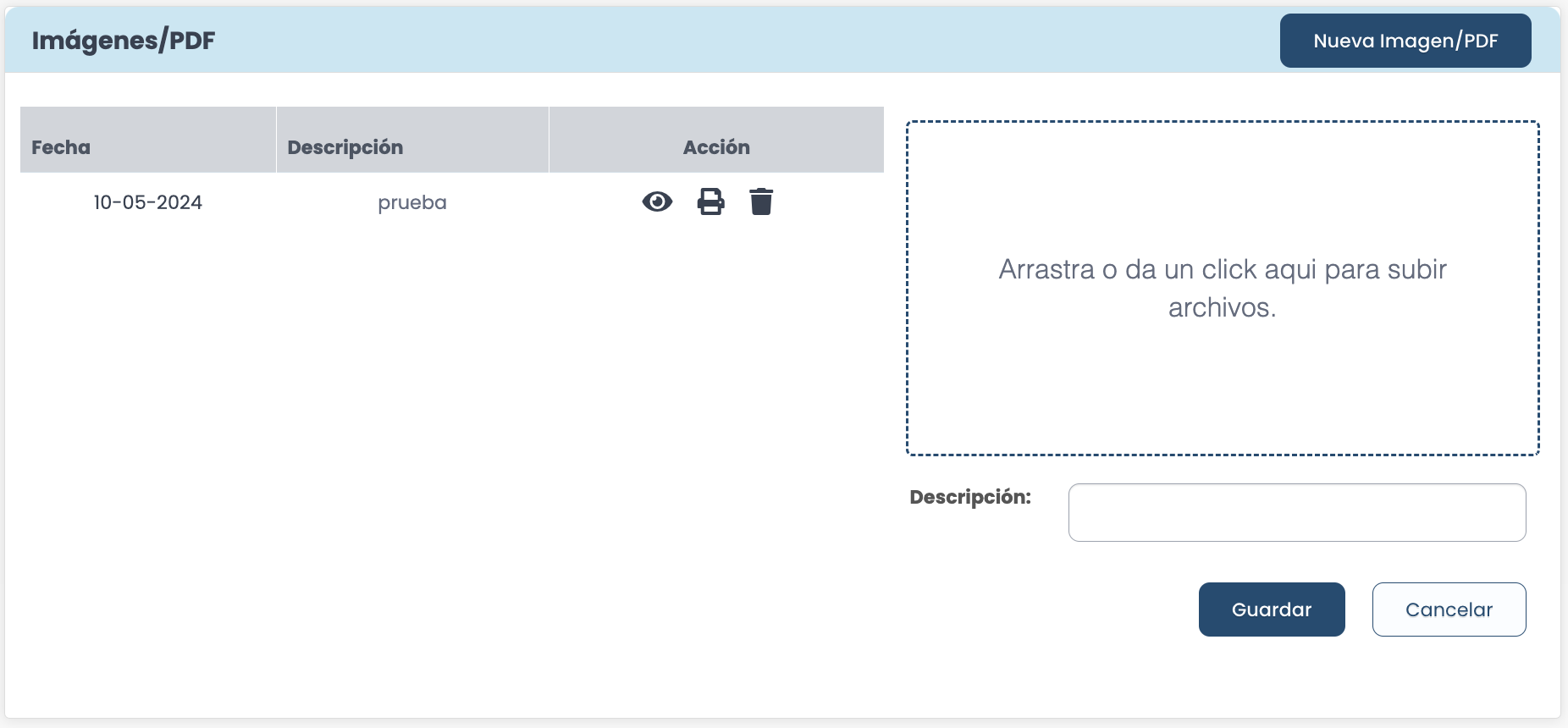
3. Carge sus imágenes como le indica el cuadro.
4. Agregue una descripción.
5. Seleccione Guardar.
Sus imágenes quedarán guardadas con fecha, descripción y podrá ver, imprimir y eliminar si lo desea.
4. Agregue una descripción.
5. Seleccione Guardar.
Sus imágenes quedarán guardadas con fecha, descripción y podrá ver, imprimir y eliminar si lo desea.
INFORMES
Este módulo tiene como fin armar informes sobre sus pacientes.

Para esto, debe hacer lo siguiente:
1. click en Nuevo informe.
2. Ingresar Ciudad.
3. Escribir su informe desde cero y Guardar.
1. click en Nuevo informe.
2. Ingresar Ciudad.
3. Escribir su informe desde cero y Guardar.
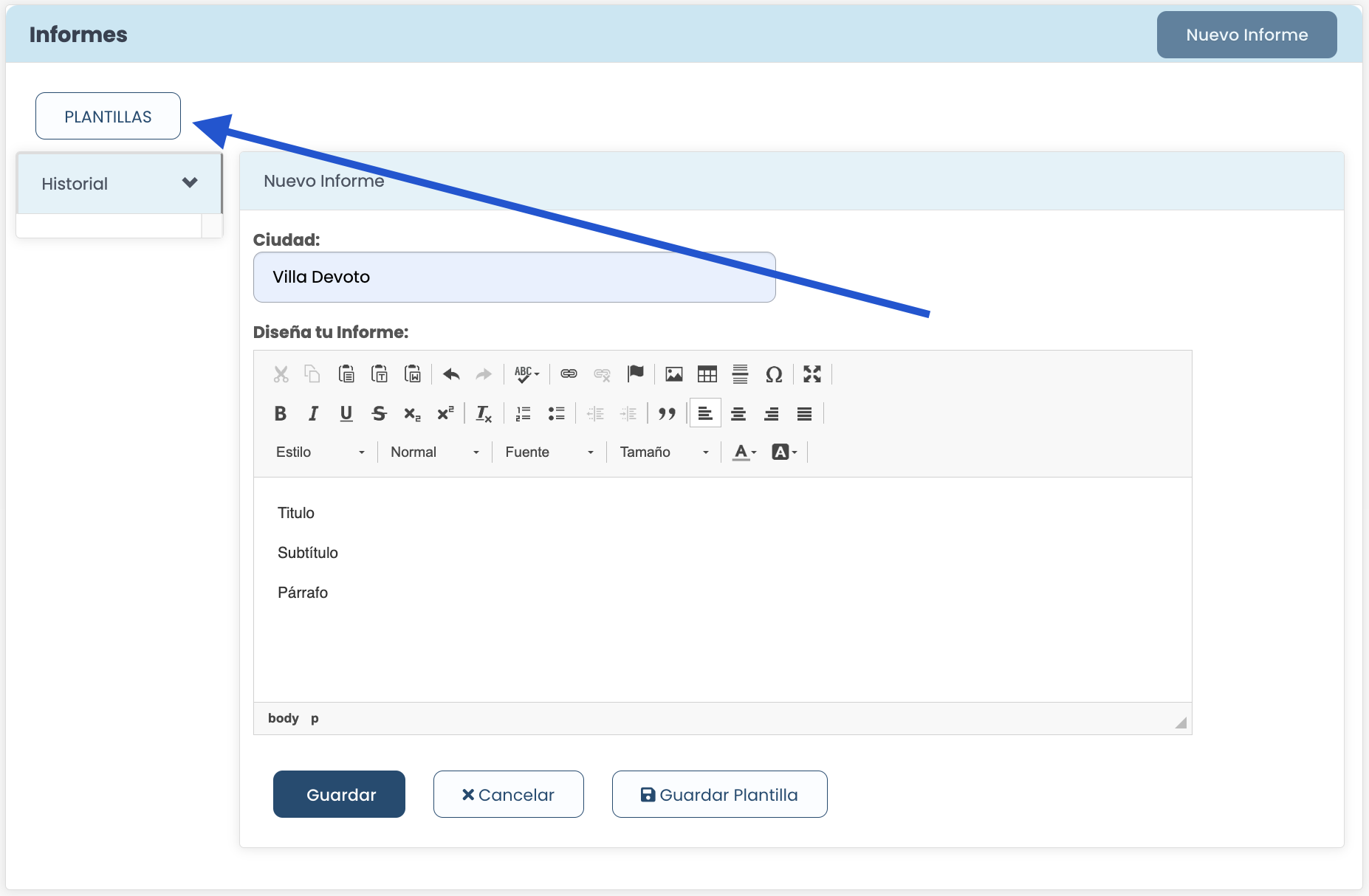
O seleccionar de sus Plantillas.
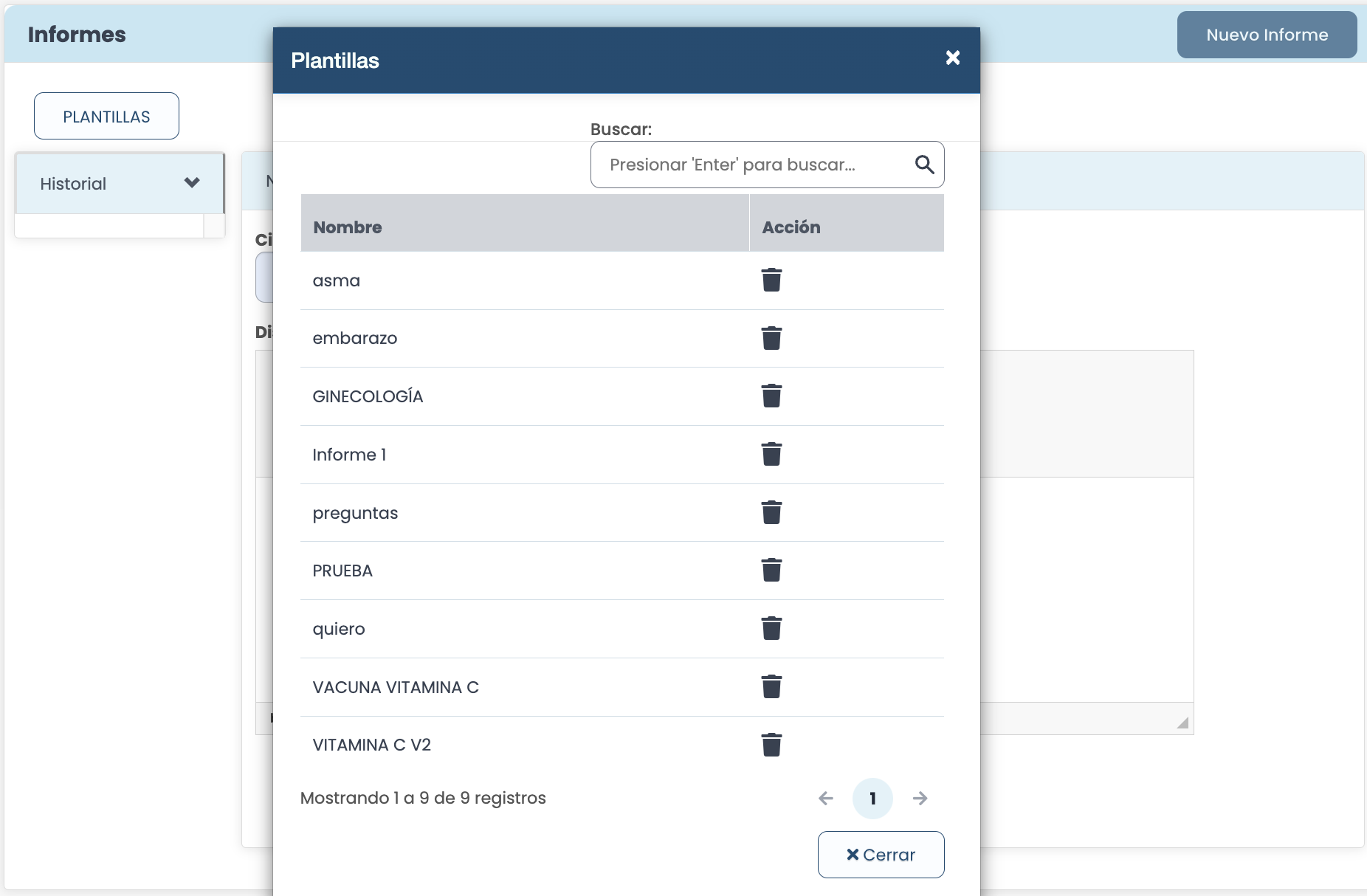
Puede crear un informe como plantilla heciendo click en Guardar plantilla.
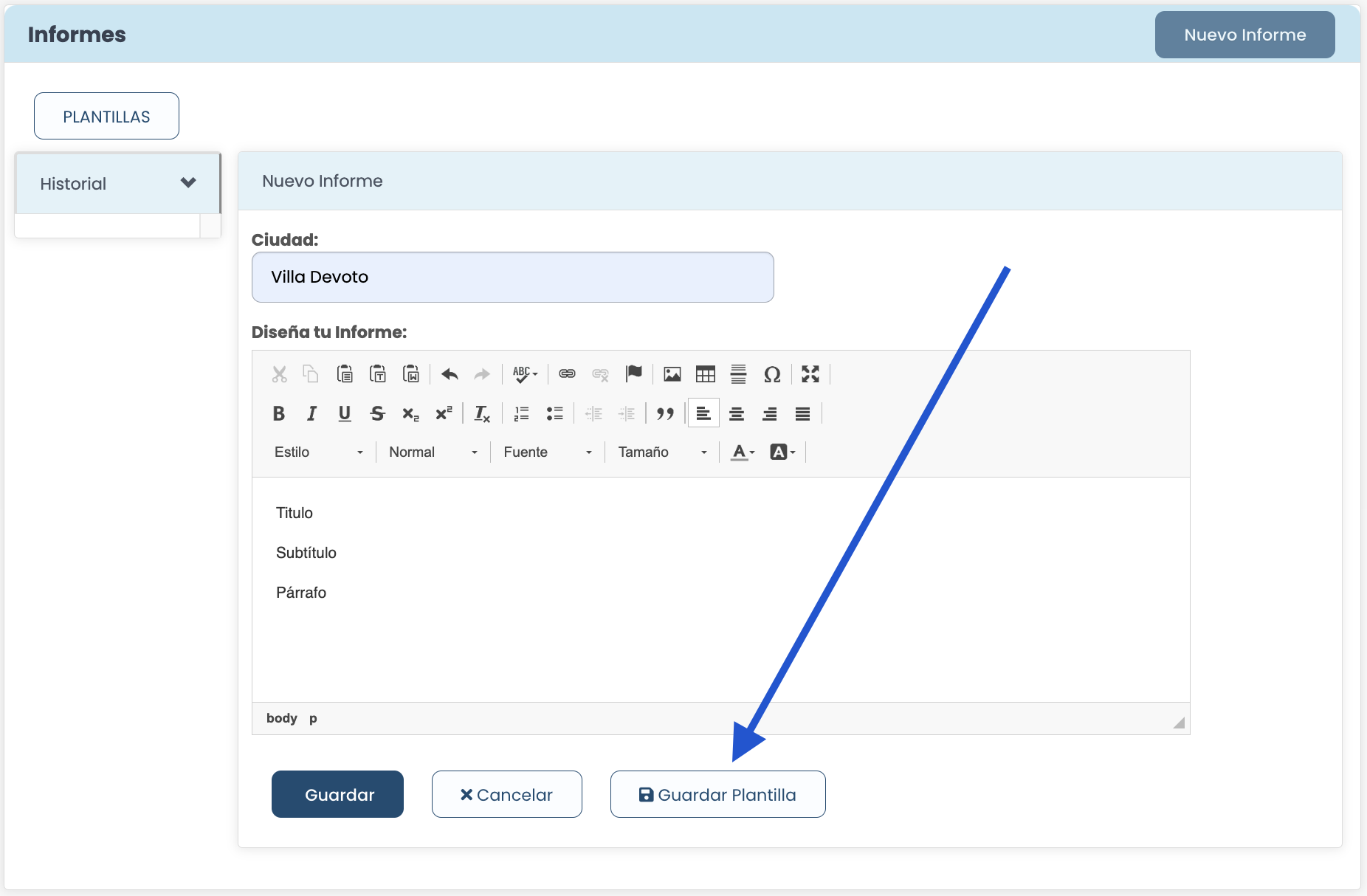
Solo debe ingresar un nombre, y hacer click en Crear.
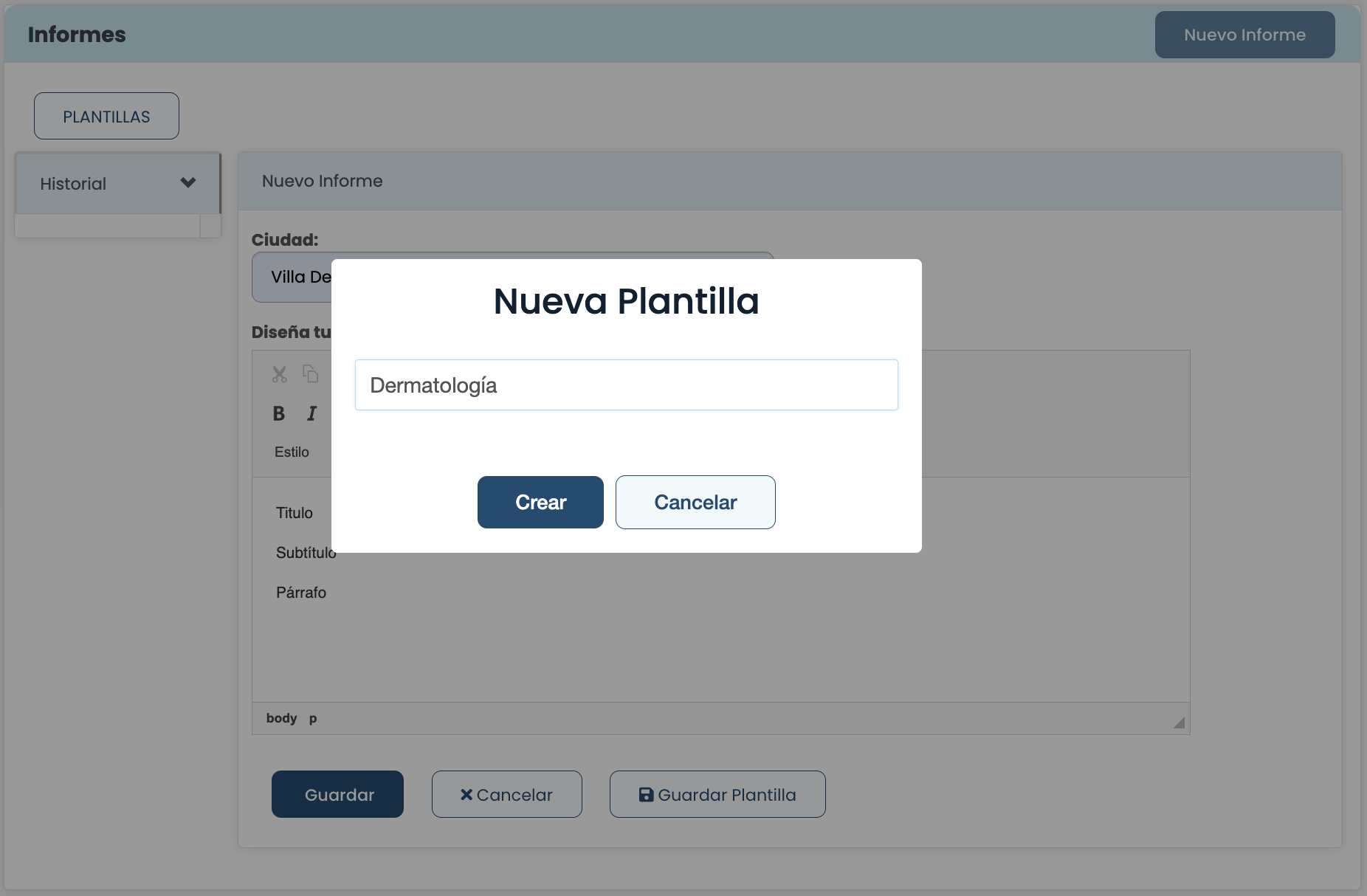
El documento se guarda con fecha, descripción y podrá ver, imprimir y eliminar si lo desea. Es modificable dentro de las 24 hs.
CONSENTIMIENTO INFORMADO
En este módulo podrá realizar el consentimiento informado acorde al MSP.
Para Crear Consentimientos deberá:
a. Seleccionar nuevo en la esquina superior derecha
Para Crear Consentimientos deberá:
a. Seleccionar nuevo en la esquina superior derecha
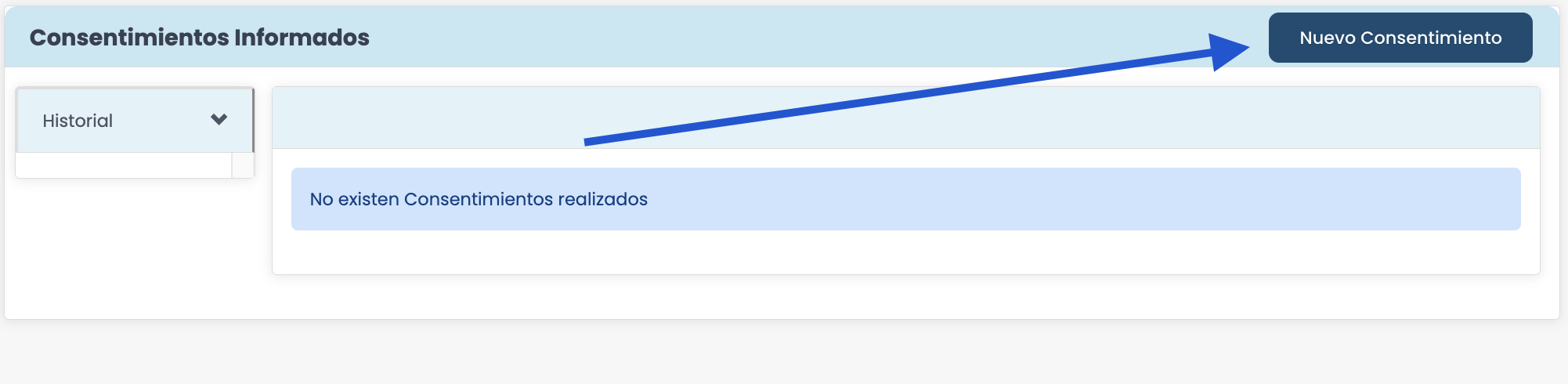
b. Escribir todos los datos del consentimiento (La mayoría son campos abiertos)
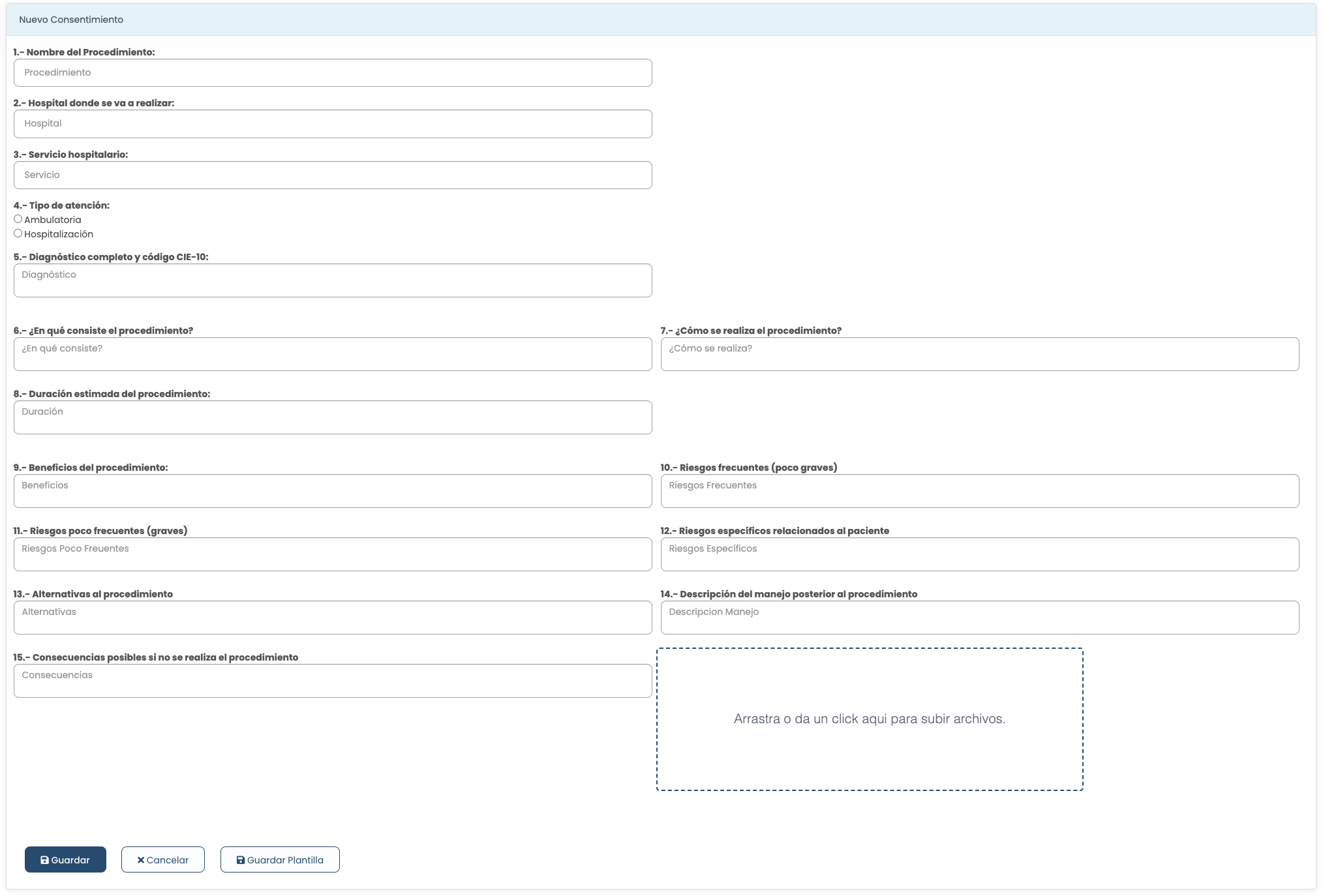
Puede guardar el consentimiento seleccionando Guardar o guardar como Plantilla, seleccionando Guardar Plantilla.
Todos los consentimientos quedarán guardados en el Historial con la fecha de creación.
documento se guardadcon fecha, descripción y podrá ver, imprimir y eliminar si lo desea. Es modificable dentro de las 24 hs.
Todos los consentimientos quedarán guardados en el Historial con la fecha de creación.
documento se guardadcon fecha, descripción y podrá ver, imprimir y eliminar si lo desea. Es modificable dentro de las 24 hs.
ORDEN DE INGRESO
Este módulo tiene como objetivo realizar una orden de ingreso para que los doctores puedan enviar a sus pacientes las indicaciones para el ingreso del paciente.
Para una nueva Orden de Ingreso deberá:
1. Seleccionar nuevo en la esquina superior derecha
Para una nueva Orden de Ingreso deberá:
1. Seleccionar nuevo en la esquina superior derecha
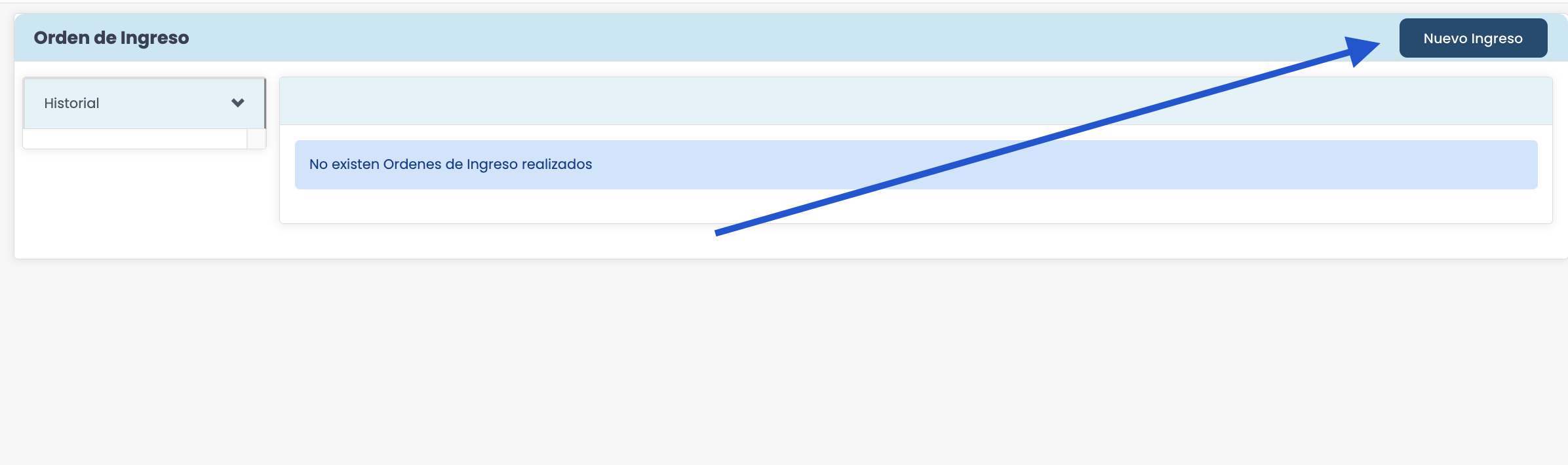
2. Escribir todos los datos de la orden de Ingreso.

Puede guardar la orden de ingreso deberá seleccionar Guardar o guardar como Plantilla, seleccionando Guardar Plantilla. Todas las ordenes de ingreso quedarán guardadas en el Historial con la fecha de creación.
El documento se guarda con fecha, descripción y podrá ver, imprimir y eliminar si lo desea. Es modificable dentro de las 24 hs.
El documento se guarda con fecha, descripción y podrá ver, imprimir y eliminar si lo desea. Es modificable dentro de las 24 hs.
CERTIFICADO
Este módulo tiene como objetivo realizar diferentes tipos de certificados, son certificados que ya vienen como predeterminados acorde a lo que pide el IESS y el MSP. Si se requiere de certificados personalizados acorde a cada médico, se recomienda utilizar el módulo de informes para que los tenga ingresados en sus plantillas y lo puede utilizar para todos los pacientes.
Para crear certificados
a. Seleccione nuevo en la esquina superior derecha
Para crear certificados
a. Seleccione nuevo en la esquina superior derecha
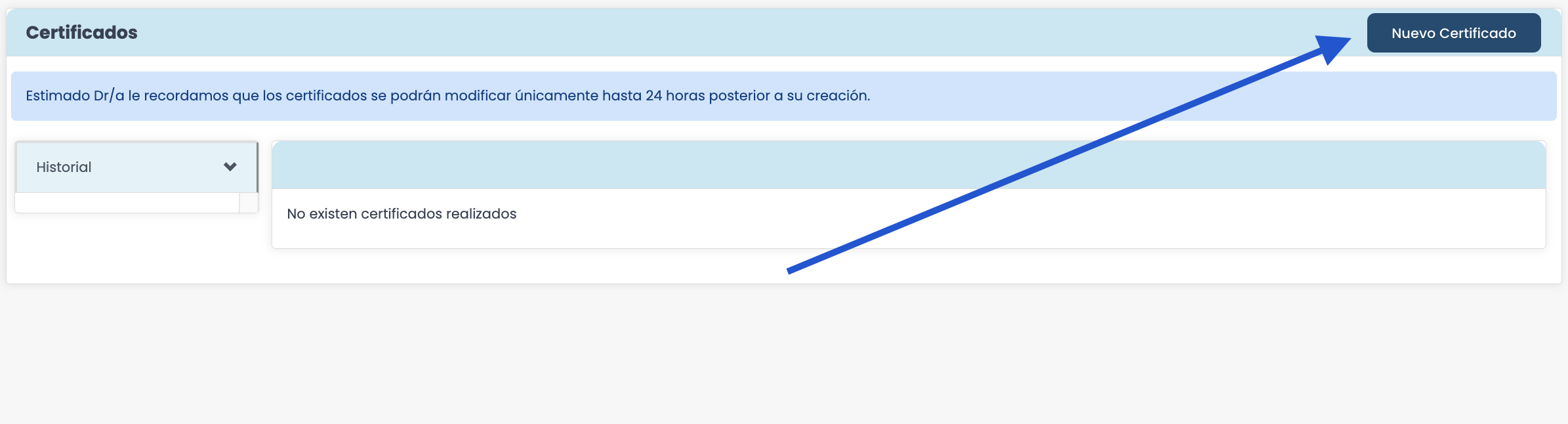
b. Seleccione el tipo de certificado

Sano: Certifica que el paciente se encuentra en buen estado de salud
Asistencia/Reposo: Certifica que el paciente acudió a la consulta y si es el caso se puede dar reposo con un tiempo definido.
Cuidado Especial: Certifica que el paciente requiere de cuidado permanente por un familiar.
Acompañante: Certifica que el paciente fue acompañado por un familiar (Certificado útil para el acompañante más que para el paciente).
Escolar: Certifica que el paciente se encuentra en buen estado general (Sirve para presentar en las escuelas o colegios).
Medicamentos: Certifica que el paciente toma ciertos medicamentos de forma permanente.
Viaje: Certifica que el paciente está apto para viajar
Vacunas: Certifica que el paciente tiene las vacunas completas para la edad y aparece el cuadro de vacunación.
2. Llene la información solicitada en cada uno de los campos.
3. Puede guardar el certificado seleccionando Guardar o guardar como Plantilla, seleccionando Guardar Plantilla. Todos los certificados quedarán guardados en el Historial con la fecha de creación.
Todos los certificados se pueden imprimir, si el médico tiene registradas las firmas. Es preferible que tenga configurada la firma electrónica. El sistema preguntará con qué tipo de firma y con qué logos desea imprimir.
En caso de querer enviar directamente al correo del paciente es requisito obligatorio que el paciente tenga registrado un correo electrónico en su información personal, y que el médico tenga registrada su firma electrónica.
El documento se guarda con fecha, descripción y podrá ver, imprimir y eliminar si lo desea. Es modificable dentro de las 24 hs.
Asistencia/Reposo: Certifica que el paciente acudió a la consulta y si es el caso se puede dar reposo con un tiempo definido.
Cuidado Especial: Certifica que el paciente requiere de cuidado permanente por un familiar.
Acompañante: Certifica que el paciente fue acompañado por un familiar (Certificado útil para el acompañante más que para el paciente).
Escolar: Certifica que el paciente se encuentra en buen estado general (Sirve para presentar en las escuelas o colegios).
Medicamentos: Certifica que el paciente toma ciertos medicamentos de forma permanente.
Viaje: Certifica que el paciente está apto para viajar
Vacunas: Certifica que el paciente tiene las vacunas completas para la edad y aparece el cuadro de vacunación.
2. Llene la información solicitada en cada uno de los campos.
3. Puede guardar el certificado seleccionando Guardar o guardar como Plantilla, seleccionando Guardar Plantilla. Todos los certificados quedarán guardados en el Historial con la fecha de creación.
Todos los certificados se pueden imprimir, si el médico tiene registradas las firmas. Es preferible que tenga configurada la firma electrónica. El sistema preguntará con qué tipo de firma y con qué logos desea imprimir.
En caso de querer enviar directamente al correo del paciente es requisito obligatorio que el paciente tenga registrado un correo electrónico en su información personal, y que el médico tenga registrada su firma electrónica.
El documento se guarda con fecha, descripción y podrá ver, imprimir y eliminar si lo desea. Es modificable dentro de las 24 hs.
INTERCONSULTA
Tiene como objetivo realizar una hoja de interconsulta para otro médico u otra institución. Para crear una nueva solicitud:
a. Seleccionar nuevo en la esquina superior derecha.
a. Seleccionar nuevo en la esquina superior derecha.
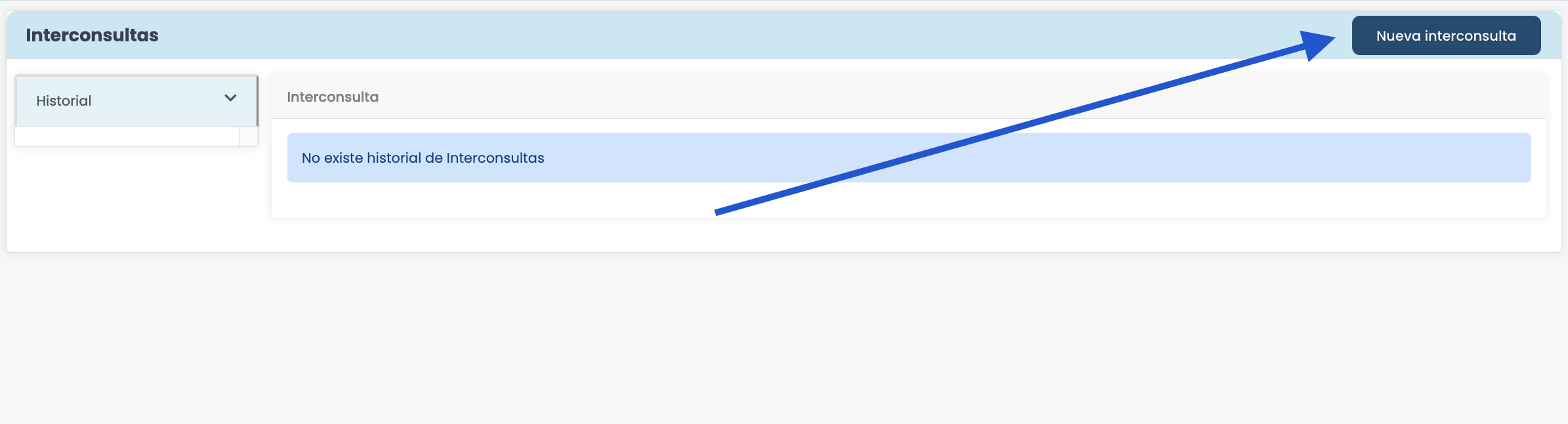
b. Seleccionar el botón Solicitud.
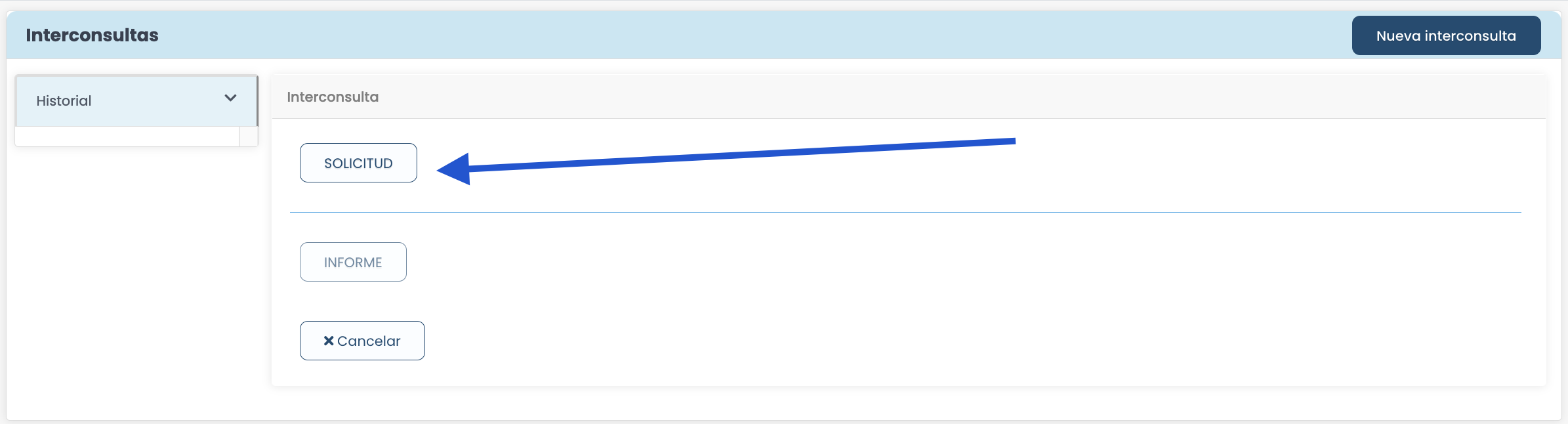
a. Ingresar todos los datos solicitados.
b. Guardar *Una vez guardado, se activa el botón de Informe para poder llenarlo.
Para crear un Informe:
b. Guardar *Una vez guardado, se activa el botón de Informe para poder llenarlo.
Para crear un Informe:
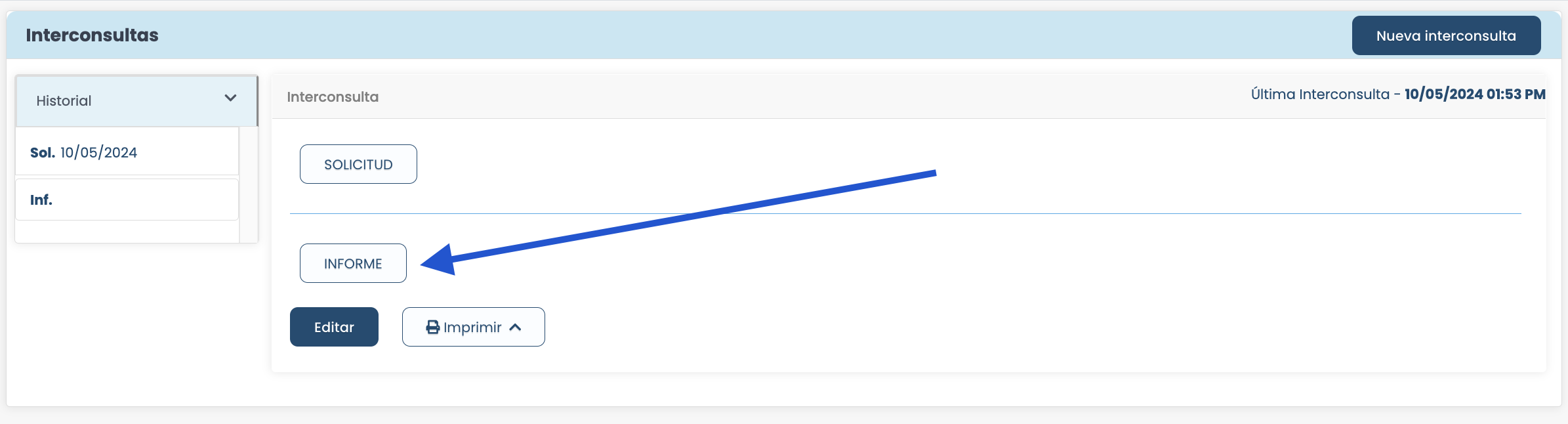
- Se requiere tener una solicitud previa.
- Seleccionar el botón Informe.
- Ingresar todos los datos solicitados.
- Seleccionar Guardar.
Tanto la solicitud como el informe se pueden imprimir por separado, cada uno de ellos tienen una impresión acorde al MSP y una impresión personalizada de Reliv. El documento se guarda con fecha, descripción y podrá ver, imprimir y eliminar si lo desea. Es modificable dentro de las 24 hs.
- Seleccionar el botón Informe.
- Ingresar todos los datos solicitados.
- Seleccionar Guardar.
Tanto la solicitud como el informe se pueden imprimir por separado, cada uno de ellos tienen una impresión acorde al MSP y una impresión personalizada de Reliv. El documento se guarda con fecha, descripción y podrá ver, imprimir y eliminar si lo desea. Es modificable dentro de las 24 hs.
CHEQUEO PREOPERATORIO
Este módulo tiene como fin ingresar los datos de chequeo preoperatorio que se realicen al paciente.
Para crear un chequeo preoperatorio
a. Seleccione nuevo en la esquina superior derecha
Para crear un chequeo preoperatorio
a. Seleccione nuevo en la esquina superior derecha

b. Ingresar todos los datos solicitados.
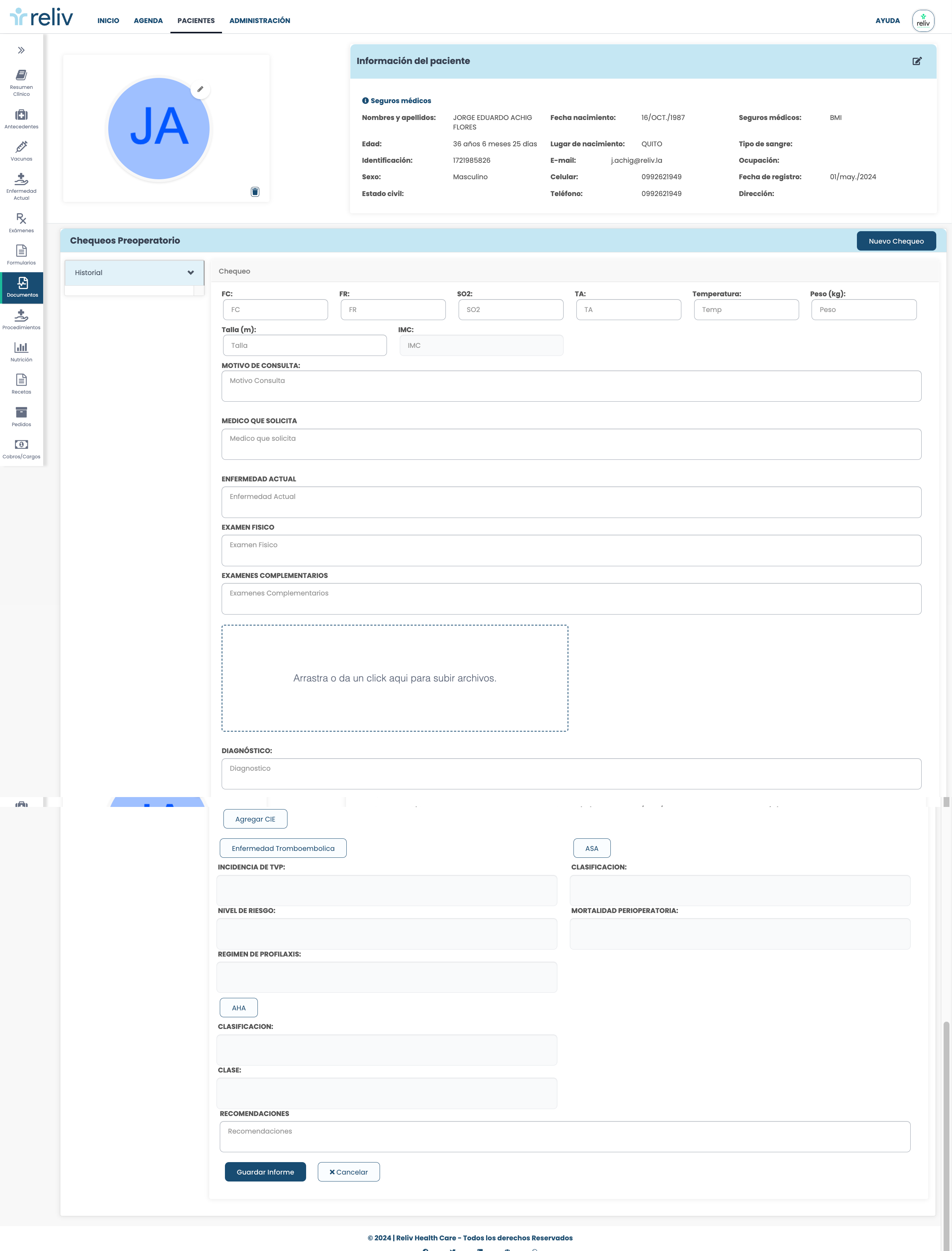
c. Puede guardar el informe seleccionando Guardar. Todos los informes quedarán guardados en el Historial con la fecha de creación.
Modificable dentro de las 24hs. Al imprimir sale de forma automática la firma manual y se puede escoger de los logos configurados.
Modificable dentro de las 24hs. Al imprimir sale de forma automática la firma manual y se puede escoger de los logos configurados.